本文為英文版的機器翻譯版本,如內容有任何歧義或不一致之處,概以英文版為準。
在 Windows、Linux 和 macOS 用戶端上使用網路攝影機
選取要使用的攝影機的步驟在 Windows、Linux 和 macOS 用戶端之間類似。
選取要使用的網路攝影機
-
啟動用戶端並連線至 Amazon DCV 工作階段。
-
根據您的用戶端執行下列其中一項操作。
-
Windows 和 Linux 用戶端
選擇 Settings (設定) 圖示。
選取攝影機。
從下拉式清單中選取攝影機
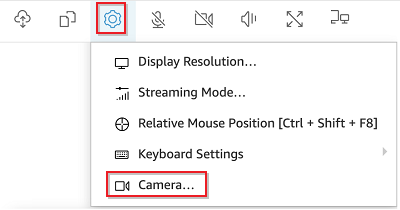
-
macOS 用戶端
選擇 DCV 檢視器圖示。
選取一般索引標籤。
選取選取攝影機:欄位中的向下箭頭,以開啟攝影機的下拉式清單。
從下拉式清單中選取攝影機
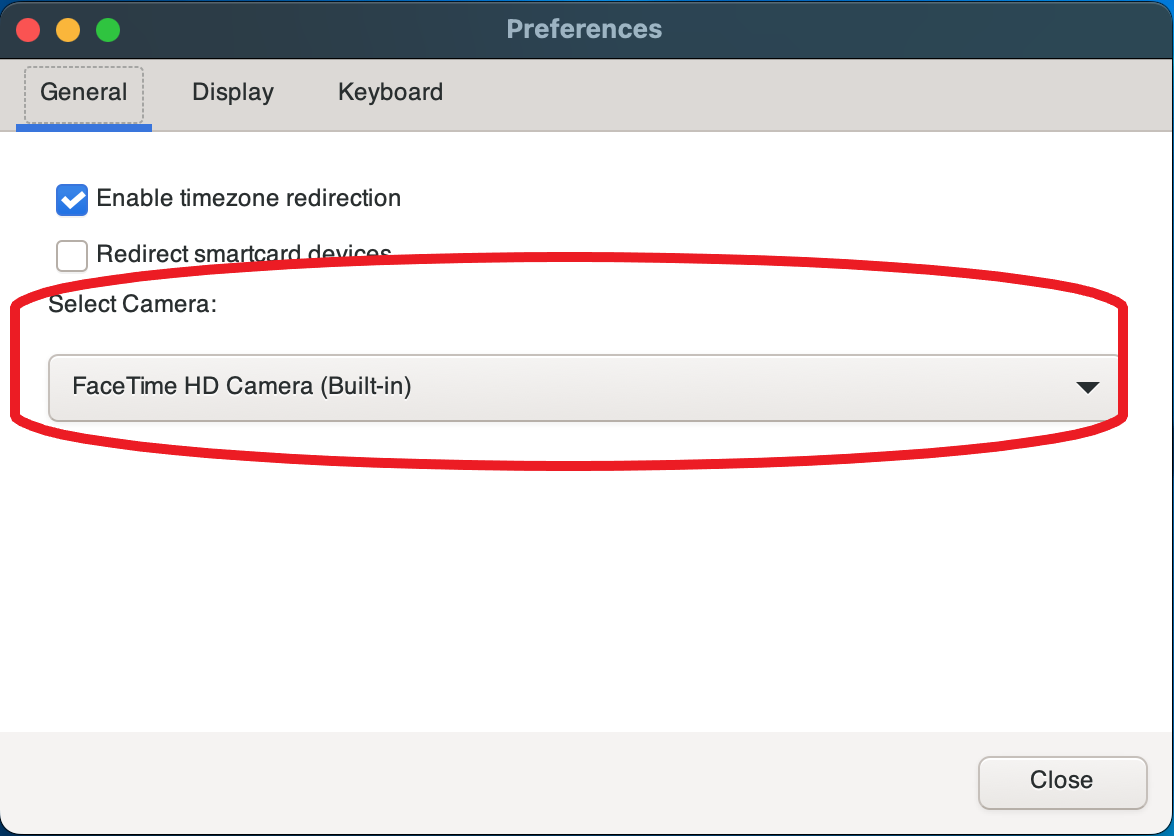
-
注意
-
只有當您獲得授權在工作階段中使用網路攝影機時,攝影機選單項目才會顯示。如果您沒有看到攝影機功能表項目,則可能未獲授權使用網路攝影機。
-
使用網路攝影機時,或另一個用戶端在工作階段中啟用網路攝影機時,您無法變更網路攝影機選擇。
在工作階段中開始使用您的網路攝影機
您必須先啟用它。使用工具列上的網路攝影機圖示來啟用或停用網路攝影機,以便在工作階段中使用。您也可以使用 圖示來判斷其目前狀態。只有在下列情況時,網路攝影機圖示才會出現在工具列上:
-
您獲授權使用網路攝影機。
-
您至少有一個網路攝影機連接到本機電腦。
-
沒有其他使用者啟用網路攝影機以在工作階段中使用。
| 工具列圖示 | 描述 |
|---|---|

|
您的網路攝影機已在工作階段中停用。其他用戶端可以啟用網路攝影機,以便在工作階段中使用。 按一下 圖示以在工作階段中啟用您的網路攝影機。如果您之前未選取要使用的網路攝影機,則會使用預設的網路攝影機。 |

|
您的網路攝影機已在工作階段中啟用,但不在使用中。啟用網路攝影機時,連線至工作階段的其他用戶端都無法使用網路攝影機。 按一下 圖示以在工作階段中停用您的網路攝影機。 |

|
Amazon DCV 工作階段中的遠端應用程式正在使用您的網路攝影機。使用網路攝影機時,沒有其他用戶端可以啟用網路攝影機。 按一下 圖示以在工作階段中停用您的網路攝影機。 |
故障診斷
網路攝影機無法在 Windows 10 上運作
Windows 10 提供內建的隱私權設定,可管理裝置攝影機的存取。如果您在用戶端電腦上執行 Windows 10,這些隱私權設定可能會阻止使用網路攝影機。
注意
如果您要連線到 Windows 2019 Amazon DCV 伺服器,您可能也需要在 Amazon DCV 伺服器上執行這些步驟。
若要修改電腦上的隱私權設定,請執行下列動作:
-
選擇工具列上的搜尋圖示。
-
輸入
Settings,然後按 Enter。 -
在左側面板中,選擇攝影機。
-
若要允許應用程式存取您的攝影機,請將切換開關切換到開啟位置。
-
您可能需要重新啟動電腦,變更才會生效。
用戶端應用程式表示網路攝影機正在使用中
一次只能有一個應用程式使用網路攝影機。如果您在多個應用程式中使用網路攝影機,請先關閉不再需要的應用程式。